V7機能紹介①_WinActor Storyboard(初心者向けエディタ)
こんにちは、NTTデータ WinActor技術支援チームです。
いつもユーザーフォーラムをご利用いただき、ありがとうございます。
今回から複数回に分けて、V7.2.0から追加したWinActor Storyboard(初心者向けエディタ)についてご紹介いたします。
■WinActor Storyboard(初心者向けエディタ)とは
プログラム経験が無い方でも簡単にシナリオを作成することができるシナリオエディタです。
作業単位ごとに用意された「シナリオポッド」を並べることで、シナリオ作成することが出来ます。
特徴
・「シナリオポッド」を並べるだけの分かりやすいユーザーインターフェイス
・シナリオ作成作業からプログラミング的要素を排除
・従来のフローチャート形式に変換可能
・初心者がつまずきがちだった変数を意識せずにシナリオ作成可能
・異常があった箇所を色分けして分かりやすくユーザーに通知
使い方の流れは以下のようになります。
①インストール資材を解凍し、インストーラーをダブルクリックしてインストールします。
※WinActorStoryboard_Installer>WinActorStoryboardSetup_NoPrivileges.exe
[解凍後のフォルダ画像]
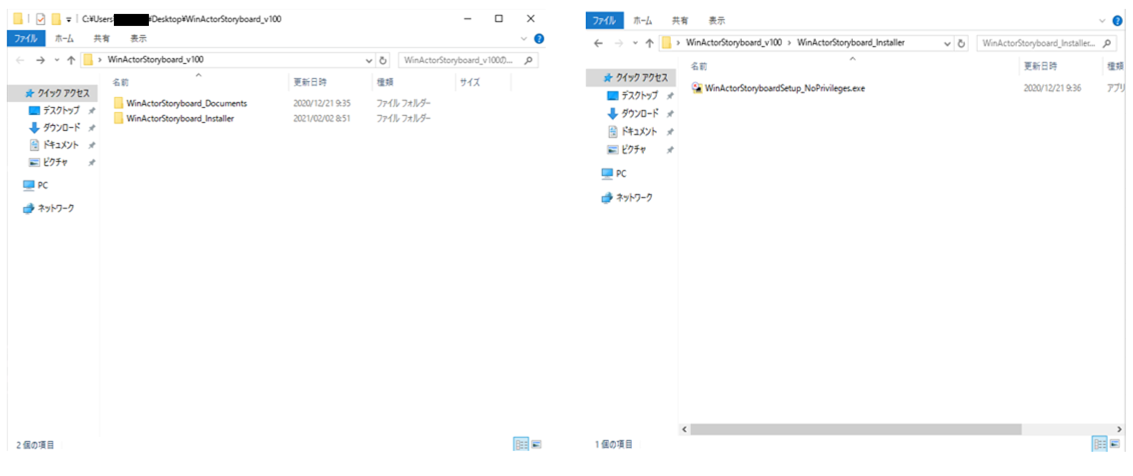
②インストール時に生成されたインストールフォルダ配下の実行ファイル<WinActor7Storyboard.exe>をダブルクリックで起動します。
[インストール後のフォルダ画像]
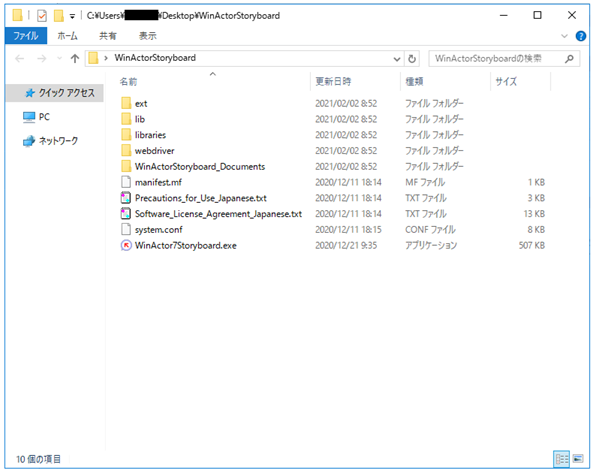
③起動後は、メイン画面が表示されます
メイン画面
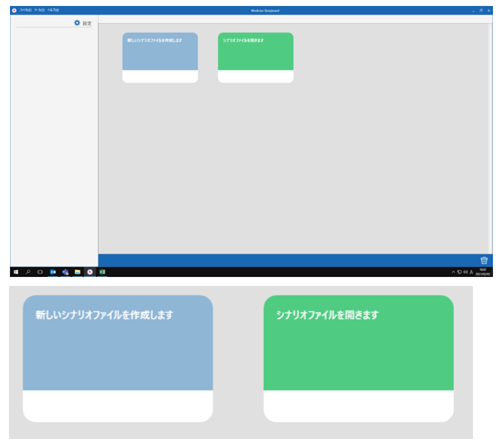
1.新しいシナリオファイルを作成します
⇒クリックすると、新しいシナリオを作成することが出来ます
2.シナリオファイルを開きます
⇒クリックすると、既存のシナリオを開くことが出来ます
④シナリオを作成・編集する画面は、下記画像の画面になります。
シナリオ編集画面
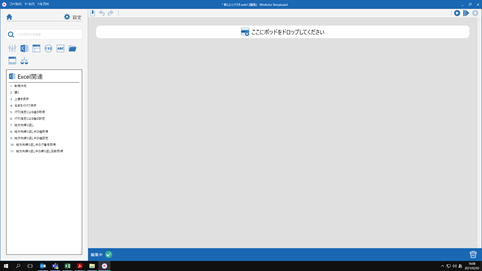
⑤あらかじめ用意している部品(シナリオポッド)を利用してシナリオ作成します。
下記画像は、StoryBoardで作成したシナリオです。赤枠の一つ一つの塊を「シナリオポッド」と呼びます。
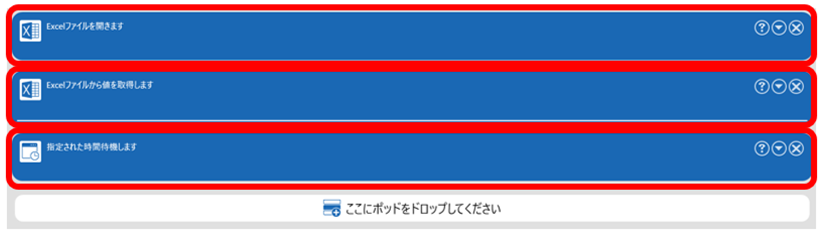
※シナリオは従来のフローチャート形式へ変換することも可能です。
使ってみた感想・注意点
良い点
・変数を意識せず利用できる
・どこでどのようなエラーが出ているのかシナリオ内で分かりやすい
・検索機能を利用することで、どのシナリオポッドが利用できるのかわかりやすくなっているため、初心者の人でも使いやすい
まとめ
いかがでしたでしょうか。
フローチャートでシナリオを作成するより簡単にシナリオを作ることができるので、
プログラミングもWinActorも未経験の方におすすめできると思います。
ただ、変数を定義できなかったり、部品(シナリオポッド)の数がフローチャートと比べると少ない為、
現状では作成できるシナリオが限られてしまうと感じています。
次回予告
・シナリオ編集画面の利用方法
・WinActor Ver6とWinActor Storyboard作成シナリオを比較(Excel編)
おわりに
この記事が面白かった、参考になったと思っていただけたら、ぜひ「いいね!」ボタンを押してください。
コメントもお待ちしています。
※「いいね」はユーザーフォーラムに会員登録済みの方がログインしているときに押下できます。
ユーザーフォーラムの会員登録はメールアドレスがあればどなたでも無料で登録できます。
会員登録すると、質問への回答が見れたり、共有シナリオや事例集のダウンロードといった特典があります!







